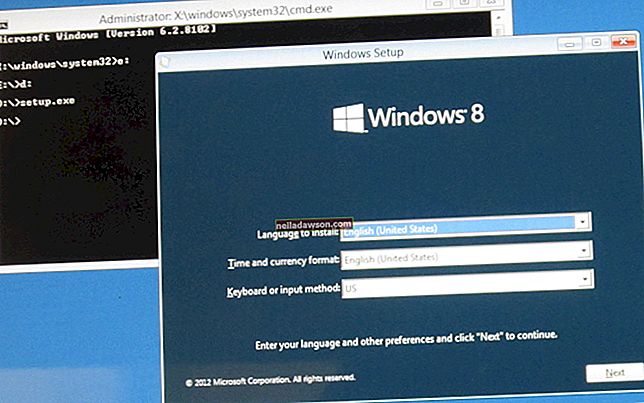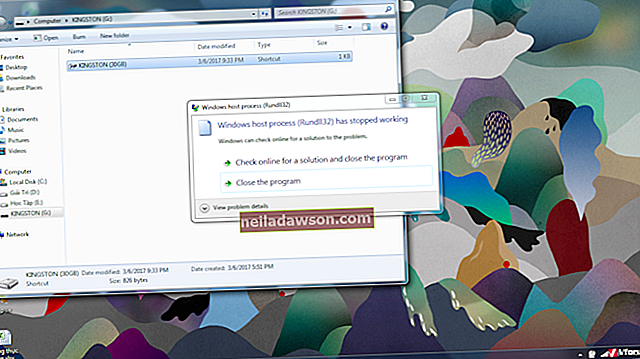Jos kirjoitat kirjeitä, yritysasiakirjoja tai mitä tahansa muuta Google-dokumentteja, voit pyytää sovellusta tarkistamaan oikeinkirjoituksen ja kieliopin ennen asiakirjojen viimeistelyä. Voit käyttää Google-dokumenttien sisäänrakennettua kieliopin tarkistustoimintoa tai käyttää kolmannen osapuolen kielioppityökalua. Muilla tekstinkäsittelysovelluksilla, kuten Microsoft Wordilla, on myös omat oikeinkirjoituksen ja kieliopin tarkistustyökalut.
Google-kielioppi ja oikeinkirjoituksen tarkistus
Jos käytät suosittua Google Docsin online-tekstinkäsittelytyökalua, voit pyytää Googlea korjaamaan kielioppisi ja oikeinkirjoituksesi luomissasi asiakirjoissa.
Voit tehdä tämän avaamalla Työkalut-valikon ja napsauttamalla "Oikeinkirjoitus ja kielioppi" ja sitten "Tarkista oikeinkirjoitus ja kielioppi". Avautuu ruutu, jonka avulla voit käydä läpi jokaisen Google-dokumentin kieliopin ja oikeinkirjoitusehdotukset. Voit itse hyväksyä vai ohittaa ohjelman suositukset. Jos haluat hyväksyä ne kaikki tai ohittaa ne kaikki, napsauta Lisää-vaihtoehtoa ja valitse joko Hyväksy kaikki tai Ohita kaikki.
Jos sana näyttää olevan Google Docsissa kirjoitettu väärin, mutta se on yksinkertaisesti kelvollinen sana tai nimi, jota Google Docs ei tunne, voit lisätä sen omaan sanakirjaasi, jotta sitä ei virheellisesti merkitä kirjoitusvirheeksi. Voit tehdä tämän napsauttamalla "Lisää sanakirjaan", kun sana on korostettu.
Automaattinen Google-dokumenttien oikeinkirjoituksen tarkistus
Jos haluat, että Google-dokumentit tarkistavat oikeinkirjoituksen ja kieliopin kirjoittaessasi, voit ottaa tämän käyttöön samassa valikossa, jota käytät kertaluonteiseen tarkistukseen.
Napsauta Työkalut-valikkoa ja sitten Oikeinkirjoitus ja kielioppi. Ota ominaisuus käyttöön tai poista se käytöstä valitsemalla Näytä oikeinkirjoitusehdotukset tai Näytä kielioppi-ehdotukset. Jos oikeinkirjoitusehdotukset ovat käytössä, kirjoitusvirheet ja sanat, joita Google-dokumentit eivät tiedä, alleviivataan punaisella. Jos kielioppi-ehdotukset on otettu käyttöön, näet alueet, joilla Google-dokumentit uskoo, että kieliopisi on poissa käytöstä, alleviivattu sinisellä.
Kolmannen osapuolen työkalujen käyttäminen
Voit myös käyttää kolmannen osapuolen työkaluja kielioppisi ja oikeinkirjoituksen tarkistamiseen Google-dokumenteissa.
Yhtä yleistä työkalua kutsutaan kieliopiksi. Voit käyttää sitä luomalla tilin Grammarly-palvelulle ja asentamalla sen selainlaajennuksen. Sinun on käytettävä Google Chromea, jotta voit käyttää Grammarly-laajennusta tarkistaaksesi kieliopisi Google Docsissa.
Kun muokkaat asiakirjoja Google-dokumenteissa, kun Grammarlyn laajennus on asennettu tai käytössä, näet sen ehdotukset automaattisesti, kun kirjoittamasi tekstin alla näkyy punaisia alleviivoja, joissa kieliopin ehdotukset muuttuvat. Siirrä hiiri jokaisen ehdotuksen päälle ja napsauta esitettyjä vaihtoehtoja osoittaaksesi, haluatko hyväksyä Grammarlyn ehdottaman muutoksen.
Jos olet tyytymätön Grammarly-laajennukseen, voit poistaa sen tai poistaa sen käytöstä Chromen Asetukset-valikossa. Napsauta valikkokuvaketta Chromessa ja valitse Asetukset. Napsauta Asetukset-valikkopainiketta Asetukset-ruudussa ja napsauta "Laajennukset". Etsi Grammarly-laajennus ja sammuta se vaihtopainikkeella tai poista se kokonaan selaimesta valitsemalla Poista.
Muut tekstinkäsittelytyökalut
Useimmat muut suositut tekstinkäsittelytyökalut, mukaan lukien Microsoft Word, sisältävät ominaisuuksia, jotka tarkistavat oikeinkirjoituksen ja kieliopin automaattisesti. Yleensä voit korjata oikeinkirjoituksen automaattisesti kirjoittaessasi tai tekemällä tai hyväksymällä ohjelman ehdottamia muutoksia manuaalisesti. Voit yleensä lisätä usein käyttämiäsi sanoja oikeinkirjoitussanakirjaan, jos niitä ei vielä ole.
Tarkista haluamasi tekstinkäsittelytyökalun ohjeet löytääksesi oikeinkirjoituksen ja kieliopin tarkistusvaihtoehdot.
Ihmiset ja koneet
Tärkeiden asiakirjojen kohdalla saatat haluta, että ihminen muokkaaja tarkastelee niitä sen sijaan, että luottaisi vain automaattisiin kielioppi- ja oikeinkirjoitustarkistuksiin. Tietokoneet eivät pysty saamaan kaikkea, eivätkä ne usein huomaa väärin käytettyjä sanoja tai lauseita, jotka saattavat osoittautua epäselviksi. Kieliopillisen virheen löytänyt asiantuntija voi myös korjata lauseen vastauksin kaikkiin kysymyksiin siitä, miksi virhe oli virheellinen, jotta et tekisi samaa virhettä uudelleen.
Tämä voi olla erityisen tärkeää, jos yrität tehdä vaikutuksen yritysasiakkaalle tai jos käsittelet asiakirjoja, kuten sopimuksia, joilla on oikeudellinen merkitys.